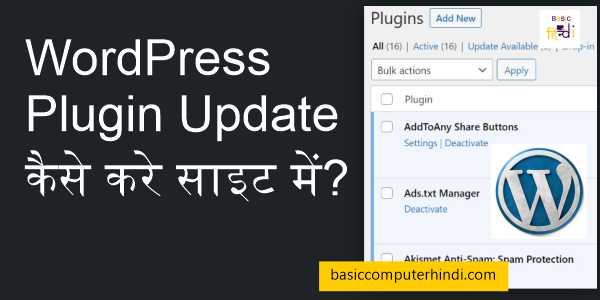Contents
WordPress Plugin Update कैसे करे साइट में किस जगह मिलता है WordPress के अंदर Plugin Update करना का फंक्शन और क्यों हम Plugin Update करते है WordPress साइट में तो आइये जानते है इसके बारे में?
सबसे पहले बात करते है WordPress Plugin Update क्यों करते है?
जब आप वर्डप्रेस साइट में कोई भी Plugin इनस्टॉल करते है तो Plugin के मालिक जिसने Plugin बनाया है उसमें समय-समय पर कोई ना कोई सेटिंग फंक्शन बदलते है या ऐड करते है तो यह सुविधा वर्डप्रेस यूजर को तभी मिल पाती है जब वो वर्डप्रेस साइट में Plugin अपडेट करता है
जैसे आपने WP-Optimize प्लगइन अपने साइट इनस्टॉल किया अब WP-Optimize प्लगइन के मालिकों ने इसके अंदर कुछ फंक्शन फीचर ऐड कर दिए अब आपको यह फंक्शन फीचर का लाभ तभी मिल पायेगा जब आप अपने वर्डप्रेस में WP-Optimize प्लगइन Update करेगें।
कुछ प्लगइन में कोई फंक्शन या फीचर ऐड नहीं किया जाता है फिर भी उसका Update Version आ जाता है तो यह इसलिए किया जाता है की प्लगइन में कोई वायरस या मैलवेयर हो तो उसे प्लगइन से रिमूव किया जाता है और अपने यूजर के लिए प्लगइन सिक्योर रखा जाता है तो इस वजह से भी Update Version आ जाता है प्लगइन का.
WordPress Plugin Update कैसे करे साइट में?
स्टेप – सबसे पहले आप अपने वर्डप्रेस डैशबोर्ड में लॉगिन हो जाये।
स्टेप – वर्डप्रेस डैशबोर्ड में लॉगिन होने के बाद आपको लेफ्ट साइड में ऊपर की ओर Dashboard ऑप्शन दिखाई देगा आप उस पर क्लिक करे.
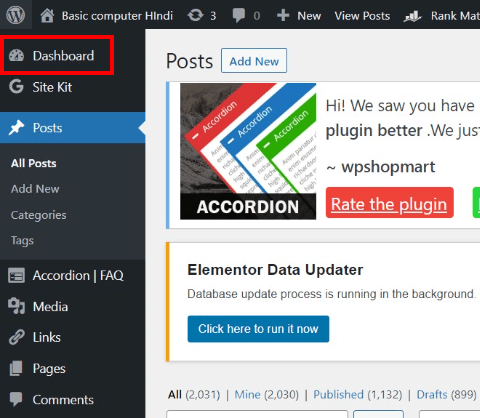
स्टेप – Dashboard ऑप्शन पर क्लिक करने के बाद आपके सामने Updates ऑप्शन दिखाई देगा आप उस पर क्लिक करे.

स्टेप – Updates ऑप्शन क्लिक करने के बाद अब आप नीचे आये माउस का स्क्रॉल करके Plugins दिखाई देगें यह वो Plugins होगें जो आपके साइट में भी Update नहीं हुये इन Plugins का Update Version आ गया है.
स्टेप – अब आप जिस प्लगइन को अपनी साइट में Update करना चाहते है उसपर टिकमार्क करके सेलेक्ट करे और फिर Update Plugins बटन पर क्लिक करे Update Plugins बटन पर क्लिक करने के बाद आपकी साइट का में यह प्लगइन Update हो जायेगा।

WordPress Plugin Update कैसे करे साइट में इसका हमने एक कम्पलीट वीडियो टुटोरिअल भी बना दिया है आप नीचे दिए वीडियो को देखकर इससे सम्बंधित जानकारी की और भी हेल्प ले सकते है.